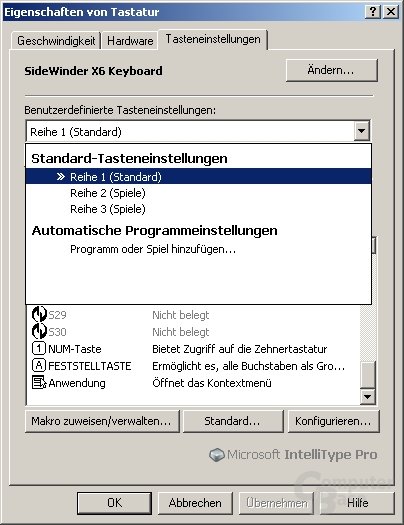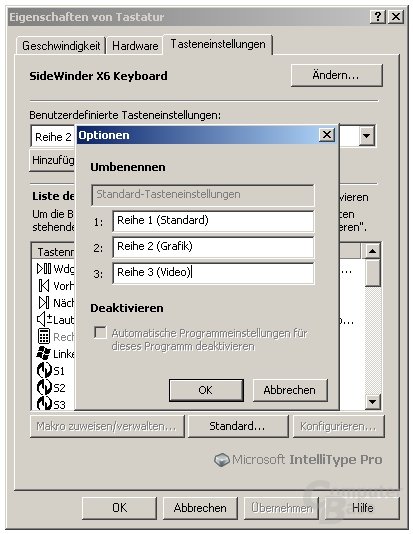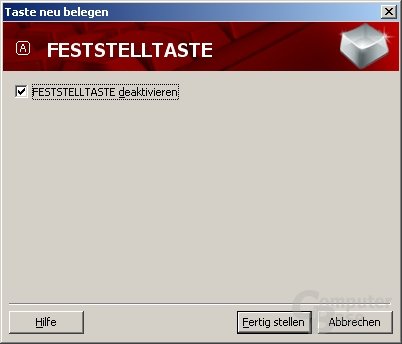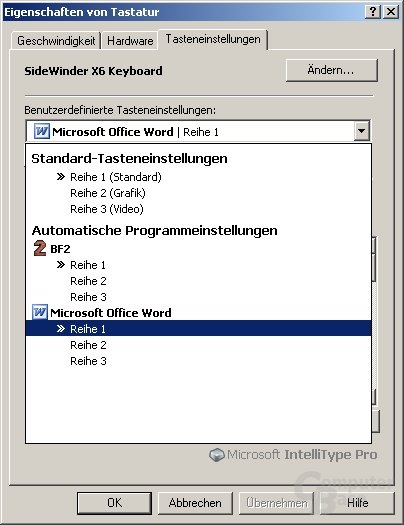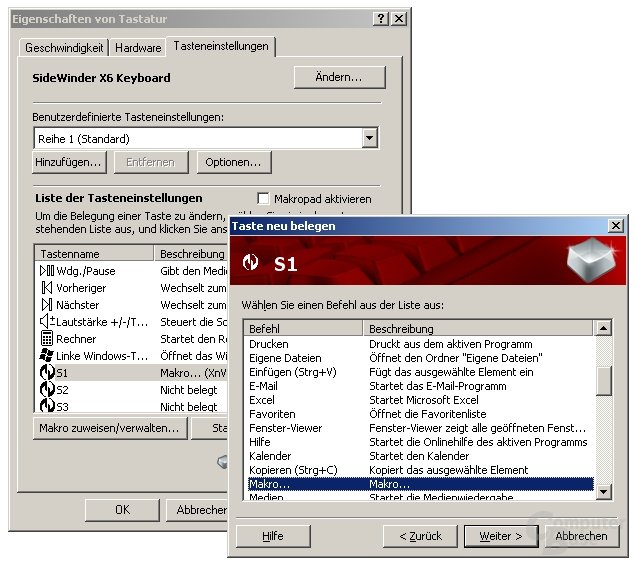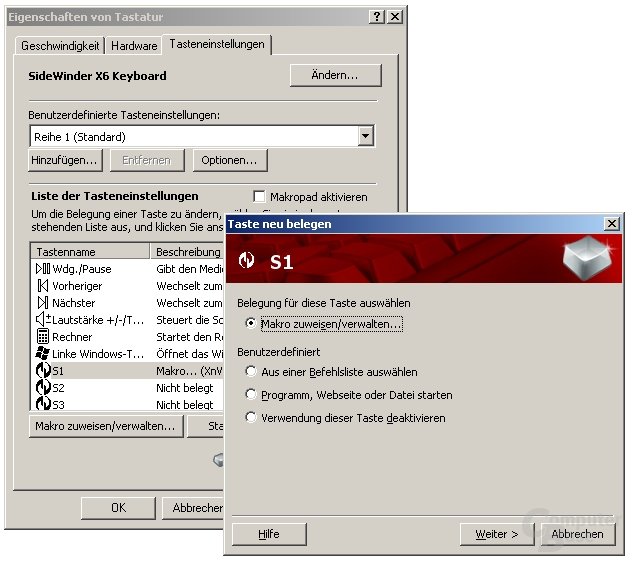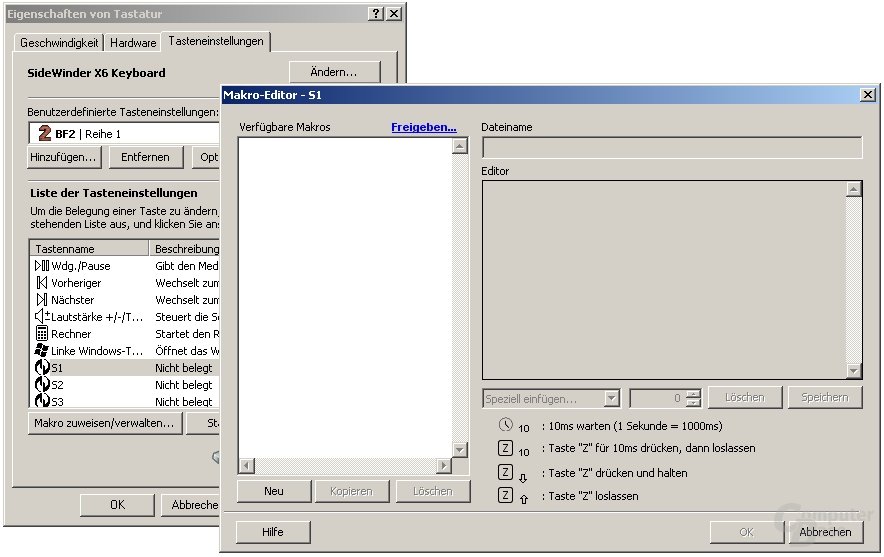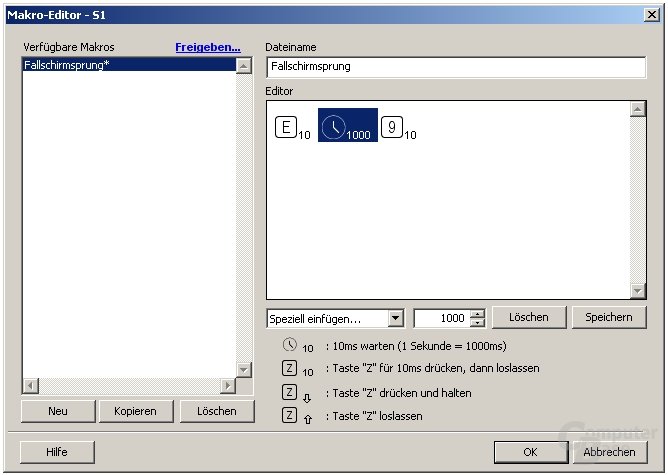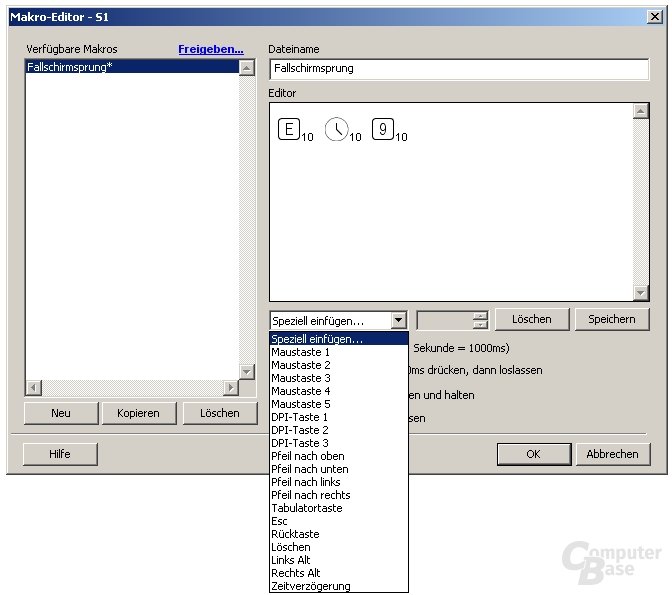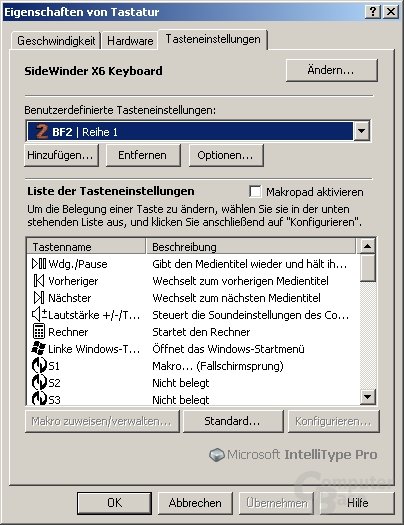Microsoft SideWinder X6 im Test: Auffällige Hardware mit dezenter Software
3/4Software
Glücklicherweise hat Microsoft bei der SideWinder X6 auf ein gesondertes Programm verzichtet und überlässt das Feld der bekannten, optische eher schlichten IntelliType Pro Software, welche sich nahtlos in die Windowsoberfläche einfügt.
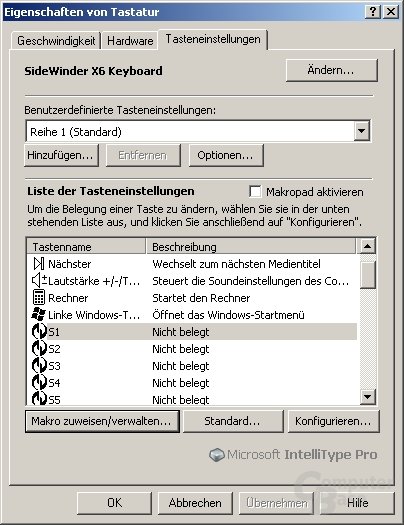
Es stehen auf der linken Seite neben dem Haupttastenfeld sechs in zwei Ebenen belegbare Sondertasten zur Verfügung, wenn man den Nummernblock als Makropad nutzt, addieren sich 18 Tasten hinzu. Jede Pad-Taste kann in drei – individuell bennenbaren – Reihen belegt werden, daher ist insgesamt Platz für 90 Makros oder Sonderfunktionen. Sollte dies immer noch nicht ausreichen, können auch noch die vier Mediatasten konfiguriert werden, womit sich weiter zwölf Funktionsplätze ergeben. Die Belegungsreihe kann der Software oder per Taste umgestellt werden.
Allerdings können eben nur diese Tasten programmiert werden. Die Funktionen SideWinder-Taste, Windowstaste, Num, Caps Lock und Kontextmenü können lediglich aktiviert bzw. deaktiviert werden und die Standardtasten können gar nicht konfiguriert werden.
Es sollte gesondert erwähnt werden, dass diese an sich schon beeindruckende Anzahl an Belegungsmöglichkeiten einmal für den allgemeinen Betrieb und zudem noch separat für jede weitere Anwendung zur Verfügung steht. Wer also für die Standardumgebung und zwei Anwendungen alle verfügbaren Tasten und Tastenreihen einrichtet, sieht sich mit 306 (!) individuell zugewiesenen Funktionen konfrontiert.
Die programmspezifische Tastenbelegung fällt recht leicht, da die Funktionen den Tasten zugewiesen werden können, während die Anwendung geöffnet ist. Neben dem Zuweisen eines Makros hat man über über die Tastatureinstellungen auch die Möglichkeit, aus einer Liste vorgegebener Befehle zu wählen, eine Anwendung aufzurufen oder die betreffende Taste zu deaktivieren.
Der Makrorecorder kann über die IntelliType Pro Software aufgerufen werden oder man greift per Makrorecorder-Taste darauf zurück, auch während ein Spiel oder eine Anwendung geöffnet ist. Grundsätzlich hat man zwei Möglichkeiten, ein Makro zuzuweisen: Per Aufzeichnung oder durch Eingabe im Makro-Editor. Für die Aufzeichnung drückt man die Makrotaste auf der Tastatur, gefolgt von der zu programmierenden Taste und den Eingabeschritten die aufzuzeichnen sind. Die Aufnahme wird mit der Makrotaste wieder beendet.
Ruft man dagegen den Makro-Editor über die Software auf, kann man bereits aufgezeichnete Makros anpassen oder neue eingeben. Im Editor werden die einzelnen Schritte im Makro direkt visualisiert; hier kann man auch Feinheiten wie eine Zeitverzögerung zwischen zwei Eingaben millisekundengenau einstellen oder einen Maustasten-Klick einfügen. Außerdem können den Makros beliebige Namen gegeben werden.
Letztlich stellt sich wohl so mancher Anwender die Frage, wie er sich die nahezu unendliche Vielzahl an möglichen Tastenbelegungen merken können soll, da leider keine Möglichkeit vorgesehen ist, sich die individuelle Konfiguration auszudrucken. Abgesehen von diesem eher theoretischen Problem bleibt festzuhalten, dass die IntelliType Pro Software in Kombination mit der SideWinder X6 voll überzeugen kann. Gerade in Anwendungen wie Bildbearbeitungen, in denen man gerne mit Tastatur-Shortcuts arbeitet oder häufig spezifische Befehlsfolgen aufruft, kann die Software-Hardware-Kombination ihre Stärken voll ausspielen. Ob Gamer dagegen diese Optionenvielfalt zu schätzen wissen, ist schwer zu beurteilen; diese würden sich eventuell auch einen nicht ganz so nüchternen Softwaredialog wünschen.
Im Podcast erinnern sich Frank, Steffen und Jan daran, wie im Jahr 1999 alles begann.